こんにちわ!
白石トモヒサです!
今日は、Excelでの重複データの処理方法についてお伝えします。
普段使いとしても便利な機能ですので、是非活用してみてください。
Amazonで販売する際には、セラーストックとASINストックしておく事で今後の販売における資産となるので是非行ってください。
セラーストック記事はこちら!
ただ、何百ものデータが集まってくると当然重複したデータも紛れてきてしまいます。
そんな時に使ってみてください!
Excel重複データの表示
まずは、重複データに表示させ方です。
重複データを検知させたい列を選択します。
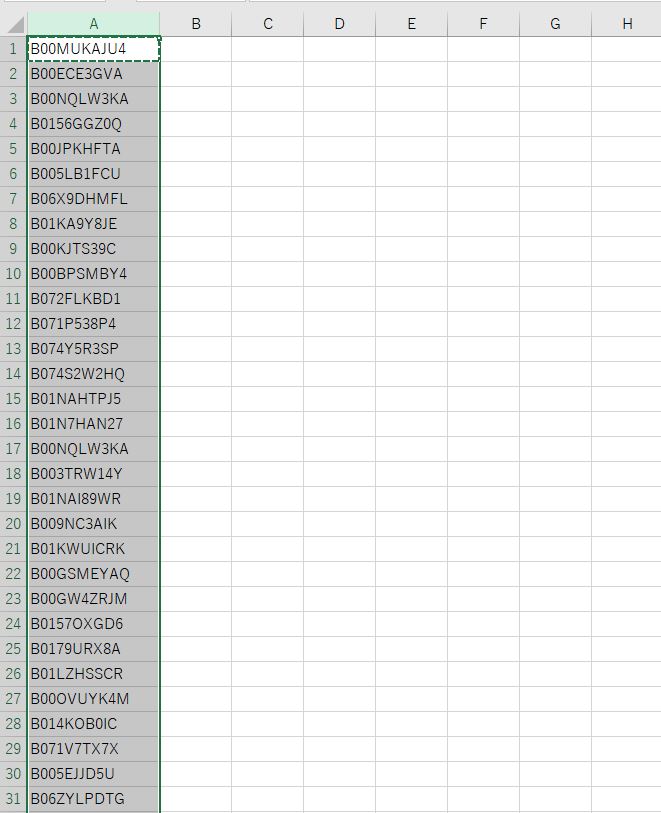
次に、【ホーム】→【条件付き書式】→【セルの強調表示ルール】→【重複する値】→【OK】
このように、重複するデータを赤で表示させることができました。
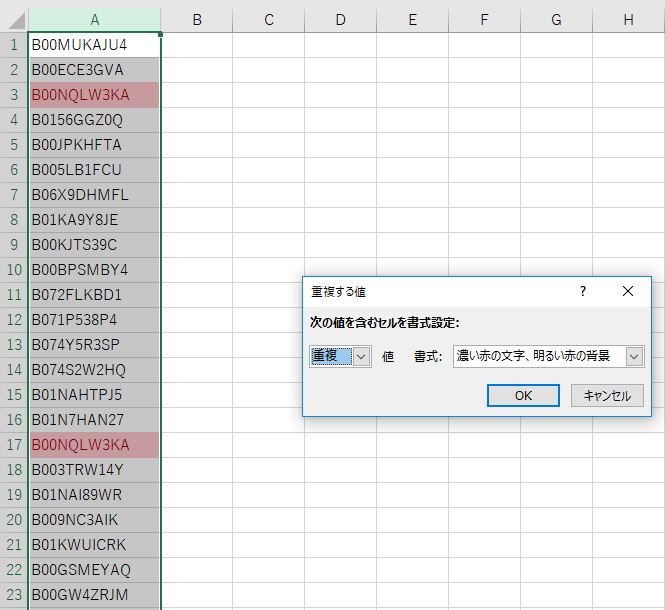
あとは、どちらかのデータを削除すれば赤表示は自動的に消えます。
Excel重複データの削除!
こちらは、重複するデータを削除する方法です。
先程と同じように、重複データを検知させる列を選択します。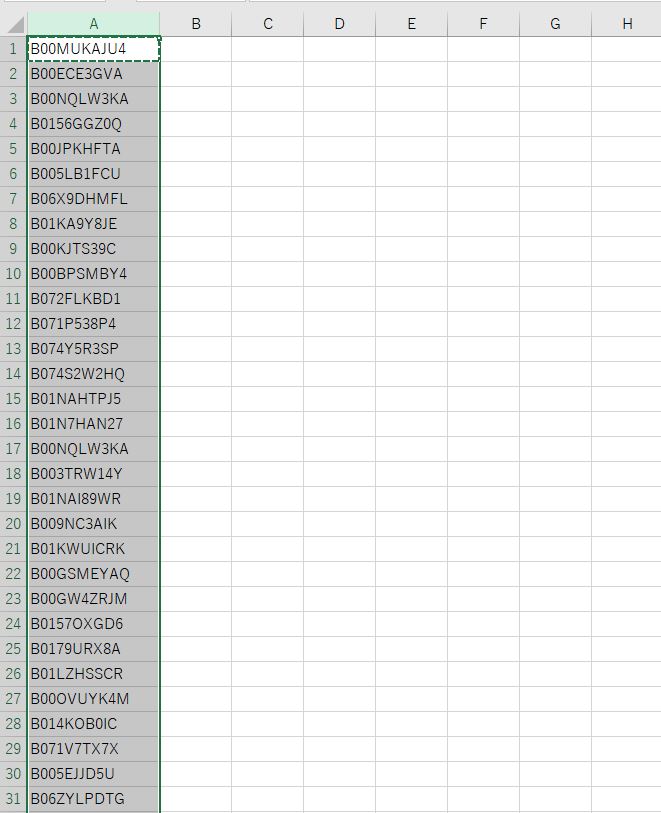
次に、【データ】→【重複の削除】
するとこのように、どの列に適応させるかが表示されます。(今回は、A列だけなのでA列にチェックを入れます)
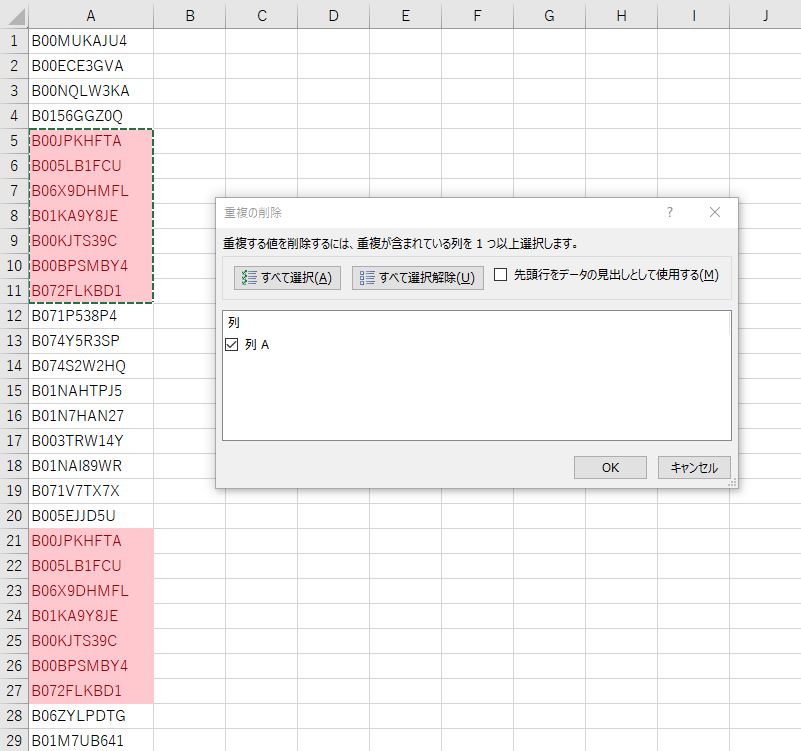
これで【OK】をクリックすると削除完了です。
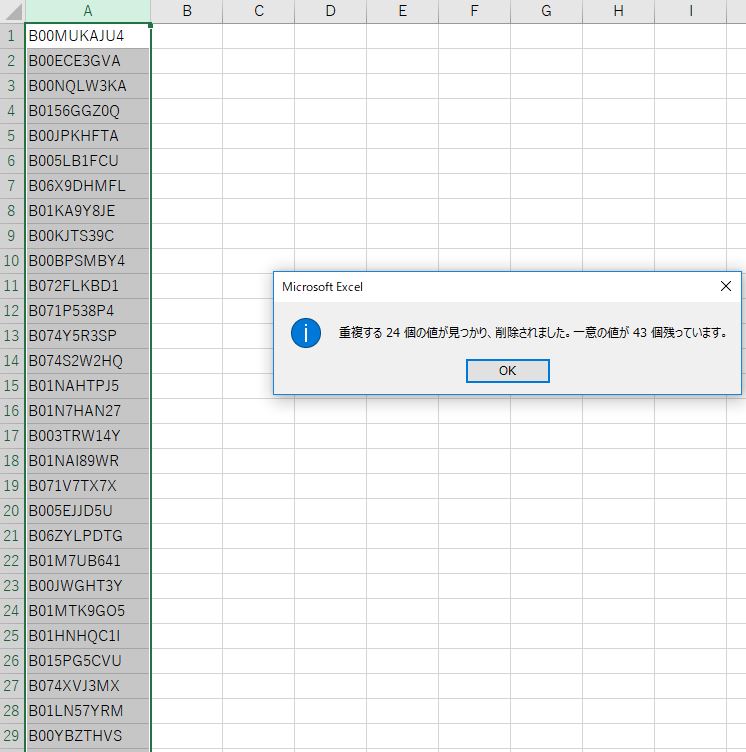
最後に
以上が、Excelでの重複データ処理方法になります。
物販ビジネスではツールも大切ですが、こういったデータ処理をするスキルも効率化の為には何かと必要になってきます。
でも、難しい計算式を使ったりすることはなく、すぐに慣れますので焦らず実行してみてくださいね!!
今日の内容が、あなたのお役に立てたら嬉しく思います。
何かわからない事などがあれば、お気軽に下記Skypeまでお問い合わせください!
無料相談受付ております!!
Skype ID:tomohisa106

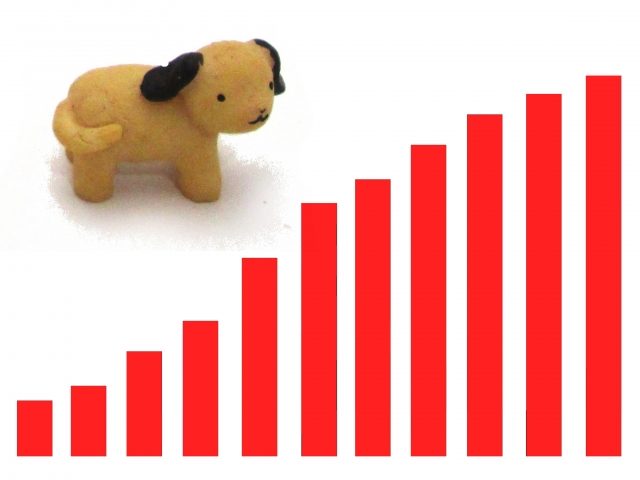

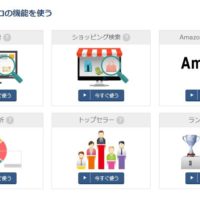
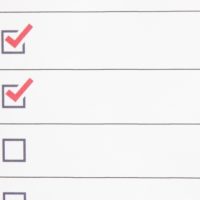





この記事へのコメントはありません。